카카오톡은 문자 메시지를 주고받을 수 있는 국민 메신저 앱입니다. 카톡 글자 크기가 너무 작을 때는 카톡 글자 크기 조절 방법으로 크기를 키우거나 너무 클 때는 줄일 수 있습니다. 이번 글에서는 카톡 글자 크기 조절 방법 2가지를 설명해 드리도록 하겠습니다.

카톡 글자 크기
카카오톡을 처음 사용하거나, 새로운 스마트폰으로 기기를 변경하고 카톡을 처음 설치했을 때 글자 크기는 기본으로 설정되어 있어 기존에 사용하던 카톡 글자 크기보다 많이 작을 수 있습니다. 카톡 글자 크기가 작으면, 시력이 좋지 못하거나 어르신 분들은 전송받은 메시지의 내용을 확인하거나 메시지를 전송할 때도 불편함이 많습니다.
이처럼 카톡 글자 크기를 자유롭게 조절해서 원하는 크기로 조절하는 설정이 필요합니다.
카톡 글자 크기 조절 방법은 아이폰과 갤럭시(안드로이드) 스마트폰에서 설정하는 방법이 각각 다르기 때문에 아이폰과 갤럭시 카톡 글자 크기 조절 방법을 각각 설명해 드리도록 하겠습니다.
아이폰과 갤럭시 스마트폰 모두 2가지 방법으로 카톡 글자 크기를 조절할 수 있습니다. 2가지 방법은 카카오톡 앱 자체에서 글자 크기를 조절하는 방법과 스마트폰 자체의 글자 크기를 조절하는 설정 방법입니다.
- 스마트폰 글자 크기 조절 설정 : 스마트폰에 보이는 모든 글자 크기를 조절하는 설정
- 카톡 앱 글자 크기 조절 설정 : 다른 글자 크기를 제외한 카톡 글자 크기만 조절하는 설정
아이폰과 갤럭시 스마트폰에서 각각 카톡 글자 크기 조절 방법 2가지를 자세하게 설명해 드리도록 하겠습니다.
아이폰 카톡 글자 크기 조절 방법 2가지
아이폰 카톡 글자 크기 조절 방법은 앞서 설명했듯이 카톡에서 카톡 글자 크기만 조절하는 설정과 아이폰 설정에서 전체 글자 크기를 조절하는 설정이 있습니다. 2가지 방법을 모두 설명해 드리도록 하겠습니다.
아이폰 카톡 앱에서 글자 크기 조절하는 방법
1. 아이폰에서 카카오톡 앱을 실행한 다음 앱 화면 우측 하단에 있는 “⋯ 더 보기” 탭을 터치합니다.
2. 더 보기 화면에서 우측 상단에 톱니바퀴 모양의 “설정” 메뉴를 터치합니다.
3. 설정 페이지에서 “화면” 메뉴를 터치해서 이동합니다.
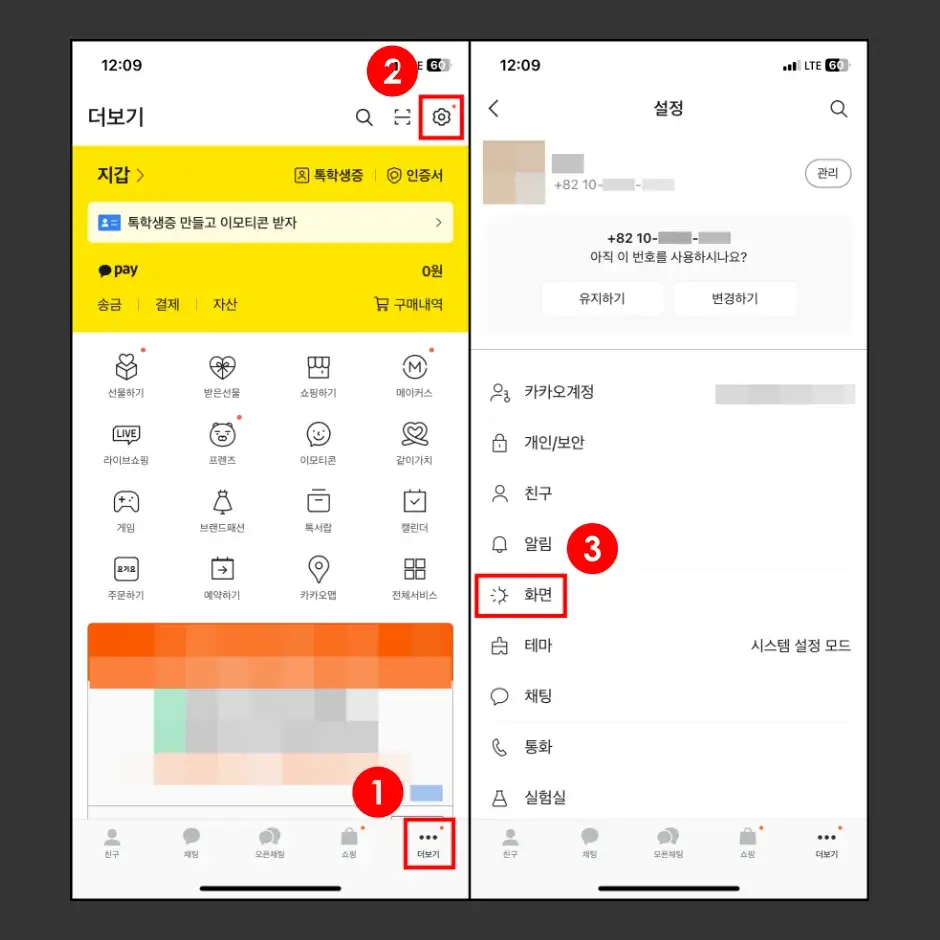
4. 카카오톡 화면 설정 단계에서 “글자크기 / 글씨체” 메뉴를 터치합니다.
5. “글자 크기” 메뉴 탭을 터치합니다.
6. 하단에 있는 버튼을 좌우로 이동시켜서 카톡 글자 크기를 조절합니다.
- 버튼을 우측으로 이동시키면 글자 크기가 커지고, 좌측으로 이동시키면 글자 크기가 작아집니다.
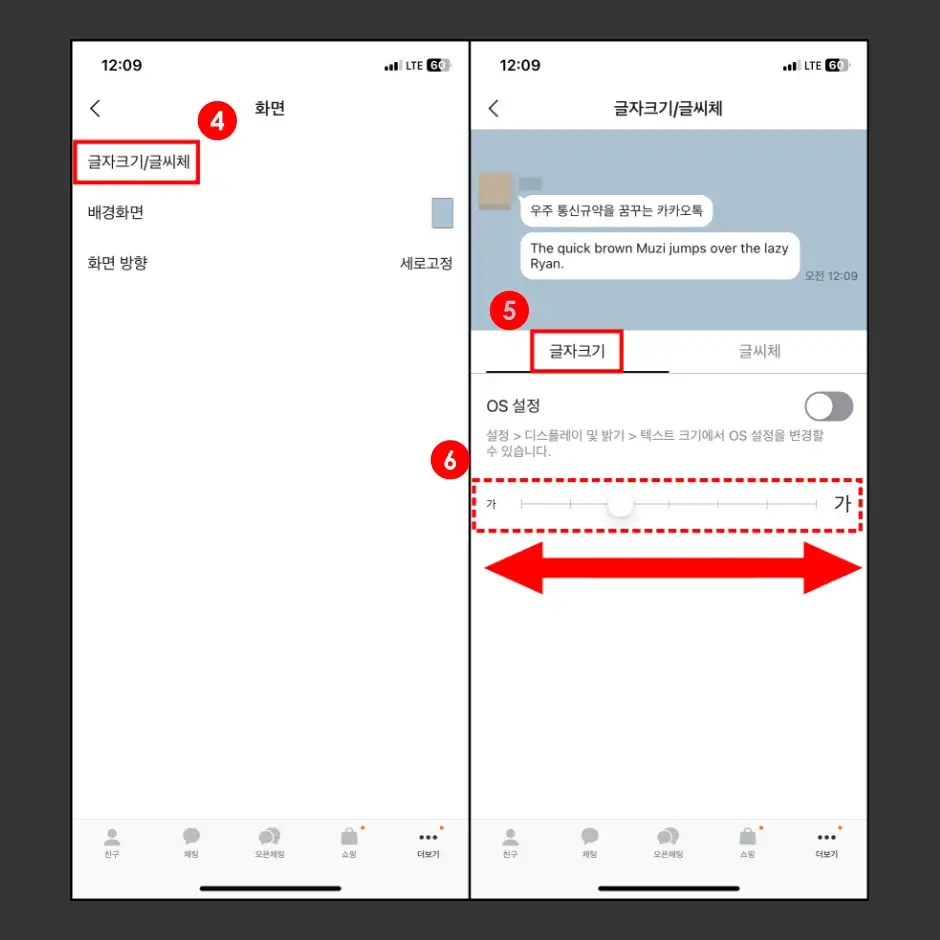
카카오톡 앱에서는 카톡 글자 크기만 조절할 수 있습니다. 만약 카톡 글자 크기와 아이폰 자체 글자 크기를 동시에 변경하고, 아이폰 자체 글자 크기와 카톡 글자 크기를 똑같이 설정하고 싶다면, 아이폰 설정에서 카톡 글자 크기 조절 방법을 참고하시기 바랍니다.
아이폰 설정에서 카톡 글자 크기 조절 방법
아이폰 설정에서 글자 크기를 조절했을 때, 카톡 글자 크기도 함께 조절하려면, 카톡에서 OS 설정을 활성화해야 합니다. 카톡 OS 설정 활성화 방법부터 아이폰 설정에서 글자 크기 조절하는 방법을 이어서 설명해 드리도록 하겠습니다.
1. 카카오톡 앱을 실행한 다음 “⋯ 더 보기” > 톱니바퀴 모양 “설정” > “화면” > “글자크기/글씨체” > “글자크기” 메뉴로 이동한 다음 “OS 설정” 옵션을 활성화 설정합니다.
2. 아이폰에서 “설정” 앱을 실행한 다음 “디스플레이 및 밝기” 메뉴를 터치합니다.
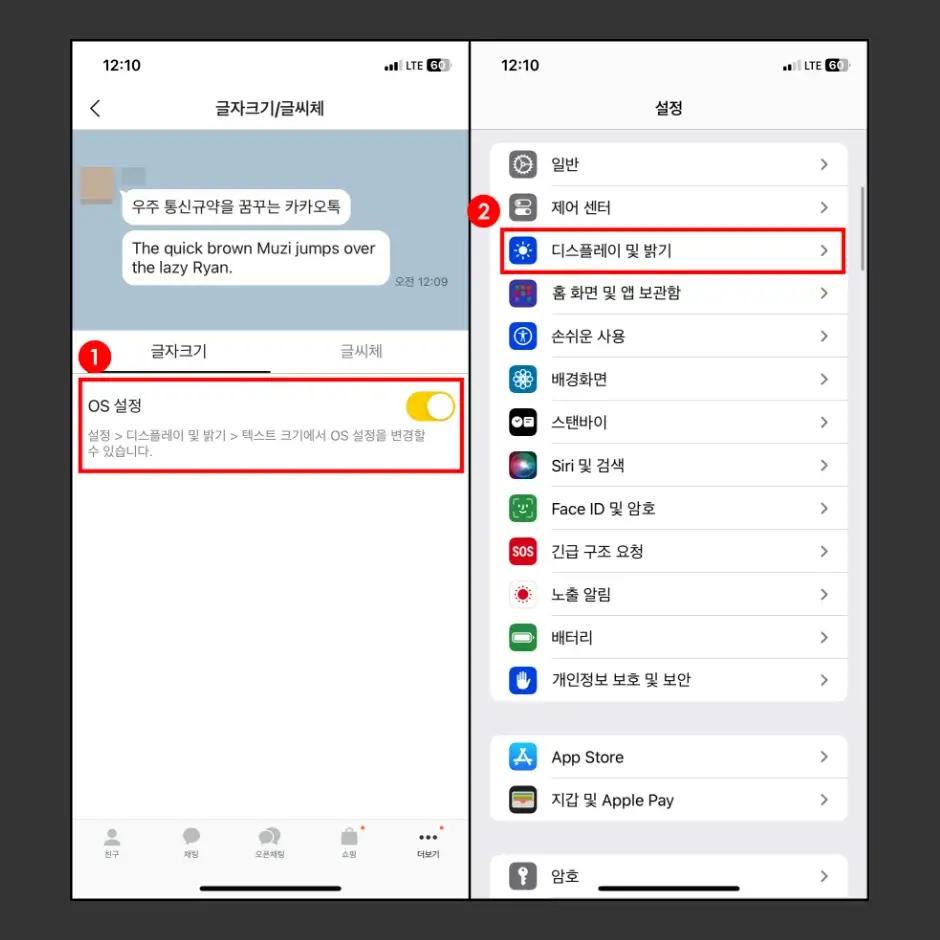
3. ‘디스플레이 및 밝기’ 설정 화면에서 “텍스트 크기” 메뉴를 터치해서 이동합니다.
4. ‘텍스트 크기’ 설정 단계에서 하단에 있는 스위치를 좌우로 옮겨서 카톡 글자 크기를 조절합니다.

아이폰 카톡 글자 크기 조절 방법 2가지를 설명해 드렸습니다. 아이폰 자체 설정의 글자 크기를 카카오톡에도 적용하기 위해서는 ‘OS 설정’을 꼭 활성화해 놓아야 합니다.
아이폰 자체 설정에서 글자 크기를 조절하면, 카톡뿐만 아니라 아이폰 문자 메시지, 전화, 사파리 등 다양한 앱의 글자 크기가 함께 조절됩니다.
갤럭시 카톡 글자 크기 조절 방법 2가지
안드로이드 운영체제 기반인 갤럭시 스마트폰에서는 카톡 글자 크기를 조절하는 방법이 2가지 있습니다.
- 갤럭시 스마트폰에 설치되어 있는 카톡 앱에서 글자 크기 조절하는 방법
- 갤럭시 설정에서 카톡 글자 크기 조절하는 방법
카톡 앱에서 글자 크기를 조절하면, 카톡 글자 크기만 조절됩니다. 하지만, 갤럭시 설정에서 글자 크기를 조절하면, 카톡 글자 크기뿐만 아니라 갤럭시 스마트폰에 표시되는 모든 글자 크기가 함께 조절됩니다.
카톡 글자 크기만 키우거나 줄이고 싶으면, 카톡 앱에서 글자 크기를 조절하면 됩니다. 만약 카톡 글자 크기와 다른 앱이나 갤럭시 스마트폰의 모든 글자 크기를 동일하고 함께 키우거나 줄이고 싶으면, 갤럭시 설정에서 글자 크기를 조절해야 합니다.
갤럭시 카톡 글자 크기 조절 방법 2가지를 차례대로 설명해 드리도록 하겠습니다.
갤럭시 카톡 앱에서 글자 크기 조절하는 방법
1. 갤럭시 스마트폰에서 카카오톡 앱을 실행한 다음 우측 하단에 있는 “⋯ 더 보기” 메뉴를 터치합니다.
2. 카톡 ‘더 보기’ 화면에서 우측 상단에 있는 톱니바퀴 모양의 설정 메뉴를 터치합니다.
3. 카톡 설정에서 “화면” 메뉴를 터치해서 이동합니다.
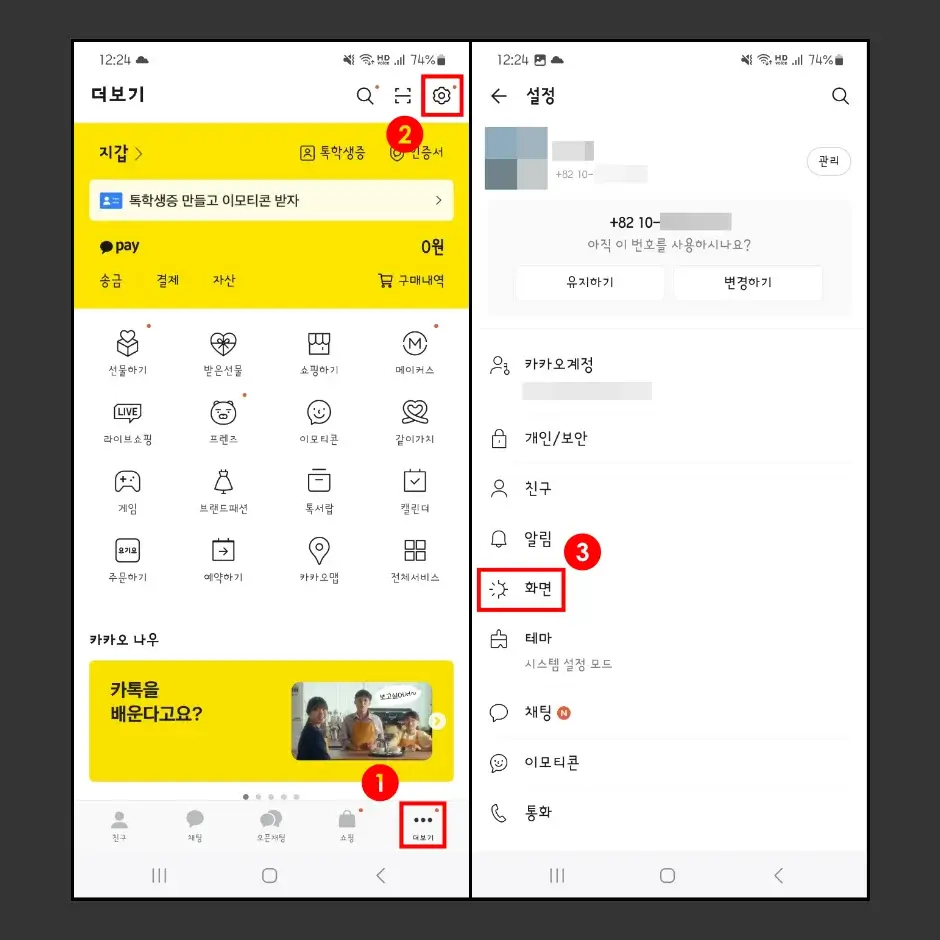
4. 화면 설정 페이지에서 맨 위에 있는 “글자 크기” 메뉴를 터치합니다.
5. 글자 크기 조절 설정 페이지에서 글자 크기 조절 게이지 바를 좌우로 옮겨서 카톡 글자 크기를 조절합니다.
- 카톡 글자 크기 조절은 왼쪽으로 옮길수록 작아지고, 오른쪽으로 옮길수록 커집니다.
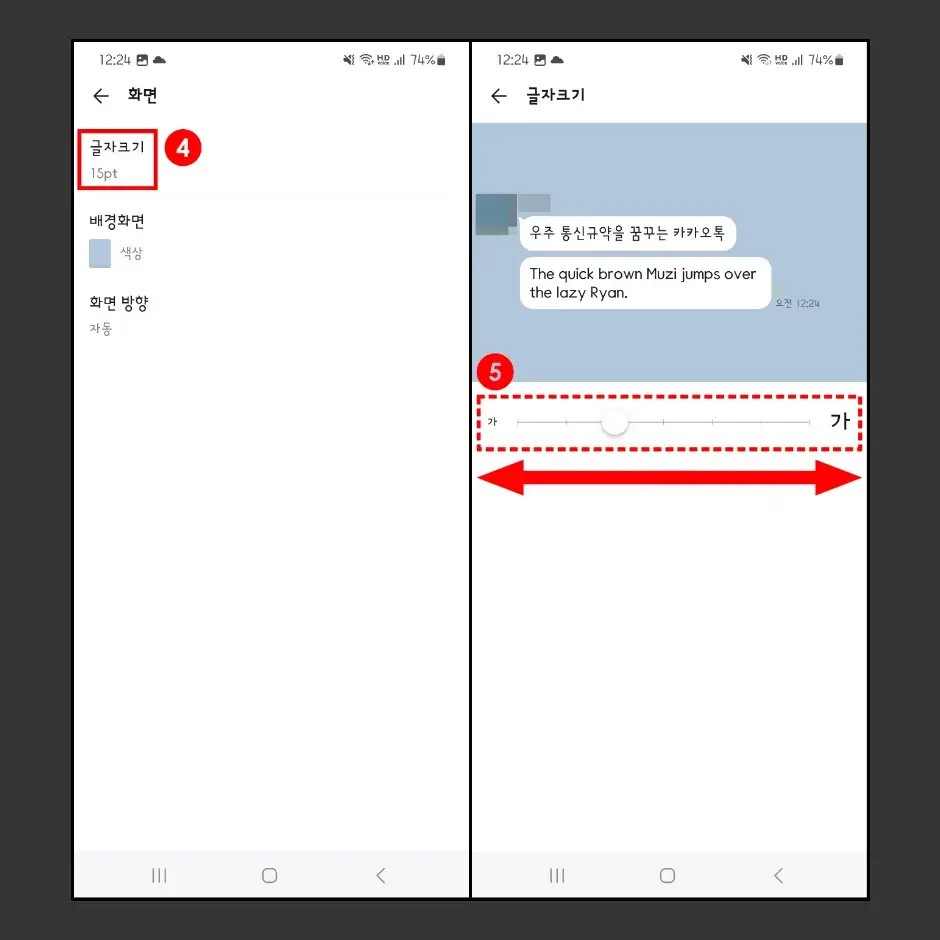
갤럭시 스마트폰의 카톡 앱에서 글자 크기를 조절하면, 카톡 앱의 글자 크기만 조절할 수 있습니다. 만약 카톡 글자 크기와 갤럭시 다른 앱이나 스마트폰 자체의 글자 크기를 함께 조절하기 위해서는 갤럭시 설정에서 카톡 글자 크기를 조절하는 방법으로 적용할 수 있습니다.
갤럭시 설정에서 카톡 글자 크기 조절 방법
1. 갤럭시 스마트폰에서 “설정” 앱을 실행한 다음 “디스플레이(밝기 · 편안하게 화면 보기 · 내비게이션 바)” 설정 옵션을 터치합니다.
2. 디스플레이 설정 화면에서 맨 아래 있는 “글자 크기와 스타일” 메뉴로 이동합니다.
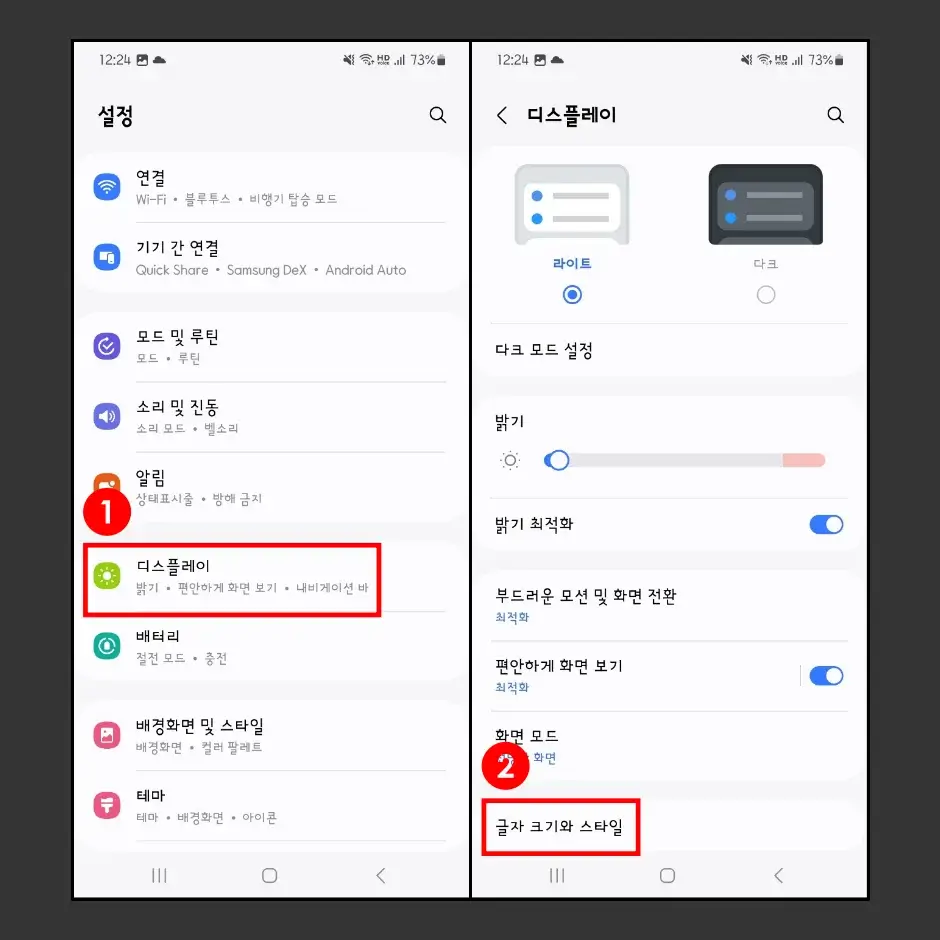
3. ‘글자 크기와 스타일’ 설정 화면 하단에 있는 ‘글자 크기’ 옵션을 좌우로 이동시켜서 카톡 글자 크기를 조절합니다.
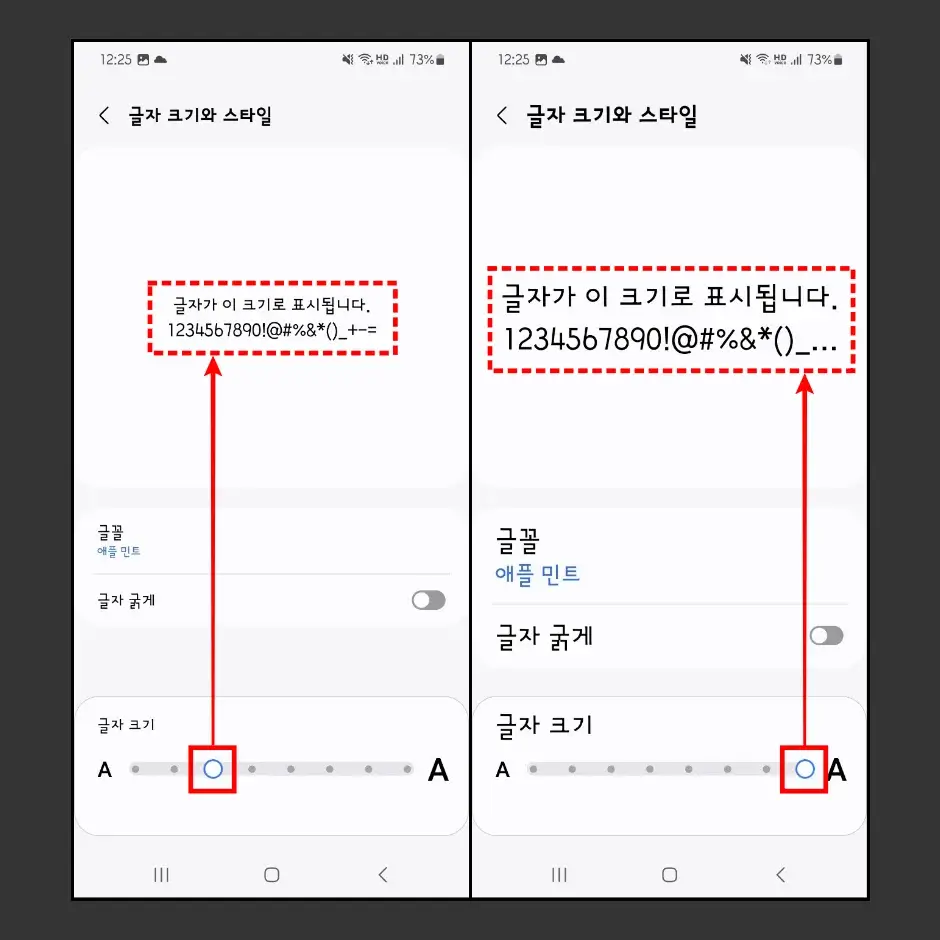
이상으로 카톡 글자 크기 조절 방법 2가지를 모두 설명해 드렸습니다. 아이폰과 갤럭시 스마트폰 모두 카톡 앱 자체에서 글자 크기를 조절할 수 있고, 스마트폰 자체 설정으로도 카톡 글자 크기를 조절할 수 있습니다.
스마트폰에 글자 크기는 너무 커도 한눈에 여러 글자를 보지 못해서 불편할 수 있고, 시력이 좋지 못해서 글자 크기가 작아서 제대로 읽지 못하는 등 다양한 이유로 글자 크기를 조절해야 할 필요가 있습니다. 따라서 안내해 드린 글자 크기 조절 방법을 확인하셔서 사용하고 있는 스마트폰 기기 종류에 따라 알맞은 글자 크기로 조절하시기 바랍니다.
카톡 관련 흥미로운 글
1. 카톡 친구 차단 확인법